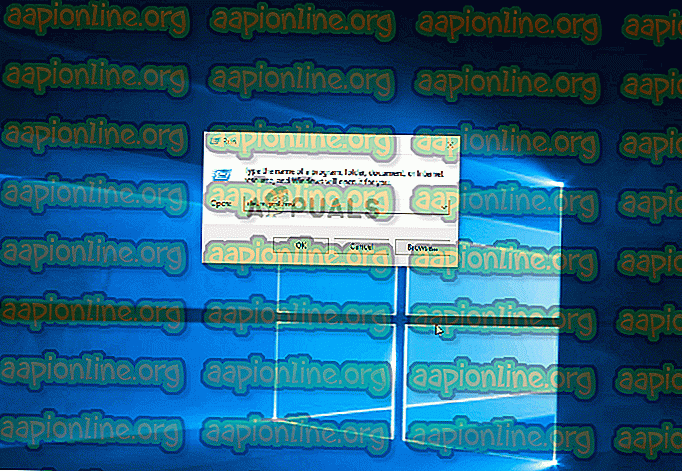Kā novērst ienākošo trafiku, kas bloķēts vietnē Hamachi
Vairāki Windows lietotāji cīnās par Hamachi iestatīšanu un lietošanu pēc tam, kad saskārušies ar kļūdu “Ienākošā satiksme ir bloķēta, pārbaudiet ugunsmūra iestatījumus” . Parasti tiek ziņots, ka šī kļūda rodas, kad lietotāji to mēģina konfigurēt, lai spēlētu spēli, vai arī pēc datora pārformatēšanas vai jaunināšanas uz jaunāku Windows versiju. Kā izrādās, šī problēma nav ekskluzīva tikai noteiktai Windows versijai, jo tiek ziņots, ka tā notiek arī operētājsistēmās Windows 10, Windows 8.1 un Windows 7.
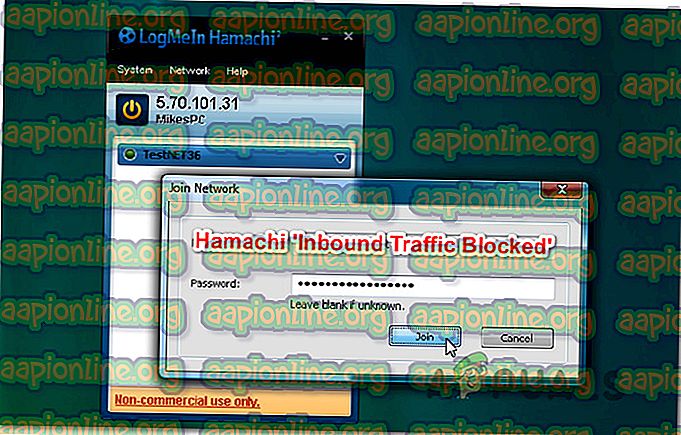
Kas izraisa kļūdu “Ienākošā satiksme ir bloķēta, pārbaudiet ugunsmūra iestatījumus” ?
Mēs izpētījām šo konkrēto problēmu, apskatot dažādus lietotāju pārskatus un remonta stratēģijas, kuras parasti izmanto, lai atrisinātu šo konkrēto problēmu. Kā izrādās, ir vairāki dažādi potenciālie vainīgie, kas varētu būt atbildīgi par šo konkrēto jautājumu:
- Hamachi ir aizsargāto tīklu sarakstā - viens no visbiežāk vainīgajiem, kas rada šo kļūdu, ir tad, kad Hamachi ir aizsargātā tīkla savienojuma sarakstā. Vairāki lietotāji, kas saskārušies ar šo precīzo problēmu, ir ziņojuši, ka viņiem izdevās šo problēmu atrisināt, pielāgojot noklusējuma aizsardzības tīkla savienojumu.
- Windows ugunsmūris bloķē Hamachi. Cits izplatīts scenārijs, kurā rodas šī kļūda, ir tad, kad LogMeIn Hamachi galu galā tiek bloķēts jūsu Windows ugunsmūris. Ja šis scenārijs ir piemērojams, viens ātrs šīs problēmas risinājums ir Hamachi pievienošana izslēgto ugunsmūra vienumu sarakstam.
- Windows ugunsmūrim nav ienākošo noteikumu Hamachi - ja jūsu ugunsmūra drošības iestatījumi ir stingri, varu garantēt, ka Hamachi nespēs uzturēt ienākošos savienojumus. Elegants veids, kas ļaus jums saglabāt pašreizējo ugunsmūra drošības līmeni un izmantot Hamachi, ir izveidot ienākošo noteikumu VPN tīklam.
- Hamachi draivera trūkst vai tas ir nepilnīgs - kā izrādās, šī konkrētā kļūda var rasties arī tad, ja Hamachi pietrūkst tuneļa draivera vai draiveris nav instalēts pareizi. Šajā gadījumā jūs varēsit atrisināt problēmu, manuāli instalējot trūkstošo Hamachi draiveri, izmantojot ierīces pārvaldnieku.
Ja jūs šobrīd cenšaties atrisināt to pašu kļūdas ziņojumu, šajā rakstā jums būs sniegti daži problēmu novēršanas norādījumi. Zemāk atradīsit metožu kolekciju, kuru citi lietotāji līdzīgā situācijā ir veiksmīgi izmantojuši, lai labotu kļūdu “Ienākošā satiksme ir bloķēta, pārbaudiet ugunsmūra iestatījumus” .
Visiem iespējamiem labojumiem, kas aprakstīti zemāk, ir apstiprināts, ka tie darbojas vismaz vienam skartajam lietotājam. Tā kā metodes ir sakārtotas pēc efektivitātes un grūtībām, mēs iesakām ievērot tās secībā, kādā tās tiek uzrādītas. Vienam no viņiem ir pienākums atrisināt šo problēmu neatkarīgi no vainīgā, kas to faktiski izraisa.
1. metode: Hamachi noņemšana no aizsargāto tīkla savienojumu saraksta (ja piemērojams)
Ja rodas šī problēma ar Hamachi un jūs izmantojat noklusējuma Windows drošības aizsardzību (Windows Defender + Windows ugunsmūris), iespējams, šī problēma rodas, jo jūsu ugunsmūris bloķē ienākošos savienojumus, mēģinot aizsargāt virtuālo tīklu.
Piezīme. Ja jūs neizmantojat Windows ugunsmūri kā noklusējuma tīkla aizsardzības programmatūru, pārejiet tieši uz 4. metodi, jo šī programmatūra neko nemainīs.
Vairāki skartie lietotāji ir ziņojuši, ka viņiem izdevās atrisināt problēmu, piekļūstot Windows Defender ugunsmūra iestatījumiem un pielāgojot noklusējuma aizsardzības tīkla savienojuma uzvedību, lai Hamachi tiktu izslēgts no aizsargājamo vienumu saraksta.
Šeit ir īss ceļvedis par Hamachi noņemšanu no aizsargāto tīkla savienojumu saraksta:
- Nospiediet Windows taustiņu + R, lai atvērtu dialoglodziņu Palaist . Pēc tam ierakstiet “firewall.cpl” un nospiediet taustiņu Enter, lai atvērtu Windows Defender ugunsmūra izvēlni.
- Kad esat nokļuvis Windows Defender ugunsmūra izvēlnē, vertikālajā izvēlnē ekrāna kreisajā sadaļā noklikšķiniet uz Papildu iestatījumi .
- Nokļūstot uz Windows Defender ugunsmūra ar uzlabotas drošības logu, pārejiet uz labo rūti. Kad esat tur, ritiniet līdz sadaļas Pārskats apakšai un noklikšķiniet uz Windows Defender ugunsmūra rekvizīti .
- Windows Defender ugunsmūra ar papildu drošību logā atlasiet cilni Publiskais profils un pēc tam noklikšķiniet uz pogas Pielāgot, kas saistīta ar aizsargātajiem tīkla savienojumiem.
- Tālāk loga Publiskais profils aizsargāto tīkla savienojumu iekšpusē jums vajadzētu redzēt tīkla savienojuma sarakstu. Ja Hamachi atrodas tur, noņemiet atzīmi no izvēles rūtiņas, kas ar to saistīta, un noklikšķiniet uz Labi.
- Noklikšķiniet uz Lietot, lai saglabātu jauno konfigurāciju.
- Restartējiet datoru un pārbaudiet, vai kļūda “Ienākošā satiksme ir bloķēta, pārbaudiet ugunsmūra iestatījumus” tiek novērsta, kad ir pabeigta nākamā startēšanas secība.
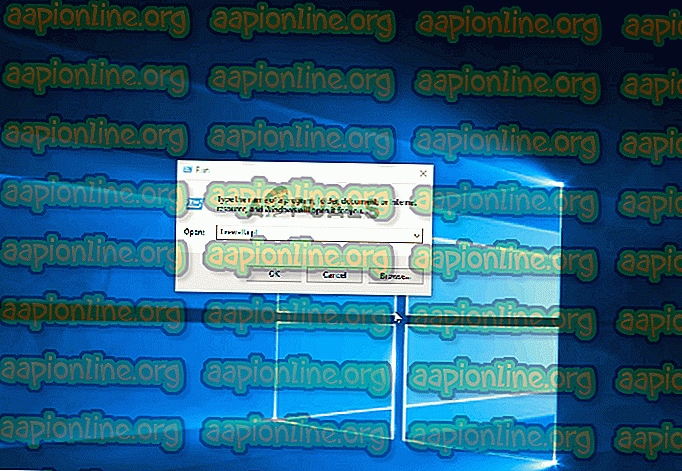
Piezīme: paturiet prātā: ja vienā un tajā pašā Hamachi tīklā ir savienoti vairāki datori, jums šī darbība ir jāatkārto ar katru pievienoto mašīnu.
Ja, mēģinot izmantot Hamachi, joprojām rodas tas pats kļūdas ziņojums vai šī metode nebija piemērojama, pārejiet pie nākamās metodes tālāk.
2. metode: Hamachi pievienošana izslēgto ugunsmūra vienumu sarakstam
Dažiem ietekmētajiem lietotājiem ir izdevies problēmu pilnībā atrisināt, galveno Hamachi izpildāmo failu pievienojot izslēgto ugunsmūra vienumu sarakstam. Tā varētu šķist riskanta procedūra, taču tā nav tik ilga, kamēr uzticaties Hamachi tīklam, kuru izmantojat. Mēs esam redzējuši, ka šī fiksācija tiek apstiprināta pāris reizes, un šķiet, ka Windows 10 panākumu iespējamība ir augstāka.
Piezīme . Ja izmantojat trešās puses ugunsmūri, pārejiet tieši uz 4. metodi .
Šeit ir īss ceļvedis par Hamachi pievienošanu izslēgto ugunsmūra vienumu sarakstam:
- Nospiediet Windows taustiņu + R, lai atvērtu dialoglodziņu Palaist . Pēc tam ierakstiet “firewall.cpl” un nospiediet taustiņu Enter, lai atvērtu Windows Defender ugunsmūra izvēlni.
- Kad esat nonācis Windows Defender ugunsmūra logā, vertikālajā izvēlnē ekrāna kreisajā pusē noklikšķiniet uz Atļaut lietotni vai funkciju, izmantojot Windows Defender ugunsmūri .
- Izvēlnē Atļautās lietotnes noklikšķiniet uz Atļaut citu lietotni (zem atļauto lietotņu un funkciju saraksta).
Piezīme: Ja poga Atļaut citu lietotni ir pelēkā krāsā, noklikšķiniet uz pogas Mainīt iestatījumus augšā un apstipriniet UAC (lietotāja konta uzvedne) . Pēc tam, kad esat to izdarījis, poga būs pieejama.
- Izvēlnē Pievienot lietotni noklikšķiniet uz Pārlūkot un dodieties uz šo vietu, atlasiet hamachi-2.exe un noklikšķiniet uz Atvērt:
C: \ Program Files (x86) \ LogMeIn Hamachi \ x64
Piezīme. Ja izmantojat 32 bitu Windows versiju, tā vietā dodieties šeit, atlasiet hamachi-2-ui.exe un noklikšķiniet uz Atvērt:
C: \ Program Files (x86) \ LogMeIn Hamachi
- Ja atlasītajā lietotnē tiek parādīts Hamachi Client Tunneling Engine, noklikšķiniet uz Pievienot, lai izņēmumu sarakstam pievienotu galveno Hamachi izpildāmo.
- Pārliecinieties, vai izmaiņas ir saglabātas, pēc tam restartējiet datoru un pārbaudiet, vai problēma ir novērsta, kad nākamā startēšanas secība ir pabeigta.
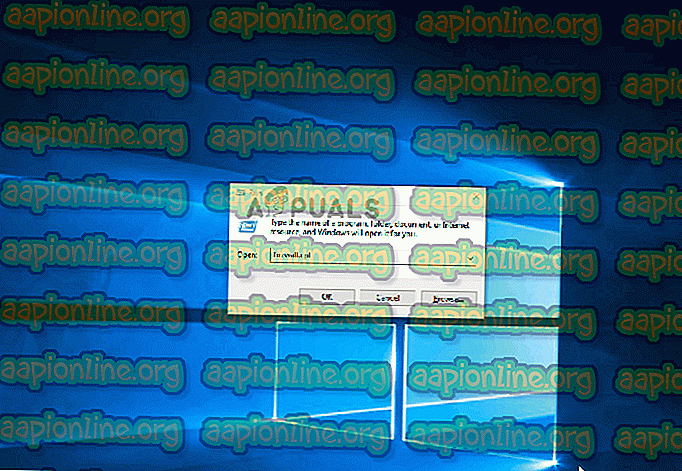
Ja jūs joprojām saskaraties ar kļūdu “Ienākošā satiksme ir bloķēta, pārbaudiet ugunsmūra iestatījumus”, mēģinot izmantot Hamachi (vai šī metode nebija piemērojama), pārejiet uz nākamo metodi zemāk.
3. metode: jauna ienākošā noteikuma izveidošana Hamachi
Ja pirmās divas iepriekšminētās metodes neatrisināja kļūdu “Ienākošā satiksme ir bloķēta, pārbaudiet ugunsmūra iestatījumus” un jūs izmantojat Windows ugunsmūri, jums vajadzētu būt iespējai šo problēmu atrisināt, izveidojot jaunu ienākošo noteikumu Hamachi. Šī procedūra ir nedaudz sarežģītāka nekā pirmās divas, taču jums vajadzētu būt iespējai paveikt darbu, ja uzmanīgi sekojat norādījumiem.
Vairāki skartie lietotāji, kuri arī ir saskārušies ar šo problēmu, ir ziņojuši, ka viņiem izdevās šo problēmu atrisināt, izveidojot jaunu ienākošo noteikumu, kas Hamachi izslēdza no pārvaldīto vienumu saraksta.
Šeit ir īss ceļvedis, kā izveidot jaunu ienākošo likumu Hamachi:
- Nospiediet Windows taustiņu + R, lai atvērtu dialoglodziņu Palaist. Pēc tam ierakstiet “firewall.cpl” un nospiediet taustiņu Enter, lai atvērtu Windows Defender ugunsmūra logu.
- Kad atrodaties Windows Defender ugunsmūra izvēlnē, vertikālajā izvēlnē ekrāna kreisajā sadaļā noklikšķiniet uz Papildu iestatījumi, lai piekļūtu Windows ugunsmūra uzlabotās drošības opcijām.
- Kad atrodaties Windows Defender ugunsmūra ar uzlaboto drošību logā, kreisajā pusē esošajā vertikālajā izvēlnē noklikšķiniet uz Ienākošie noteikumi .
- Pēc tam pārejiet uz labo ekrāna sadaļu un noklikšķiniet uz Jauns noteikums (sadaļā Darbības).
- Jauno ienākošo kārtulu vednī pārliecinieties, vai Kārtuļa veids ir iestatīts uz Program, un noklikšķiniet uz Tālāk, lai pārietu uz nākamo izvēlni.
- Kad esat nokļuvis līdz programmas darbībai, atlasiet pārslēgu, kas saistīts ar šo programmas ceļu, un noklikšķiniet uz Pārlūkot.
- Pēc tam izmantojiet logu Atvērt, lai pārietu uz šādu vietu, atlasiet hamachi-2.exe un noklikšķiniet uz Atvērt:
C: \ Program Files (x86) \ LogMeIn Hamachi \ x64
Piezīme. Ja izmantojat 32 bitu Windows versiju, tā vietā dodieties šeit, atlasiet hamachi-2-ui.exe un noklikšķiniet uz Atvērt:
C: \ Program Files (x86) \ LogMeIn Hamachi
- Kad ir izvēlēts pareizais izpildāmais, atkal atgriezieties Jauno ienākošo noteikumu vednī un noklikšķiniet uz Tālāk.
- Veicot darbību, pārliecinieties, vai ir atzīmēta pārslēga, kas saistīta ar Atļaut savienojumu, un vēlreiz noklikšķiniet uz Tālāk .
- Pārliecinieties, ka noteikums attiecas uz domēnu, privāto un publisko, atzīmējot rūtiņas, kas saistītas ar katru no tām, un noklikšķiniet uz Tālāk.
- Piešķiriet savam jaunajam noteikumam kaut ko lieku, piemēram, “Hamachi Tunneling” un noklikšķiniet uz Finish, lai ieviestu šo noteikumu.
- Restartējiet datoru un pārbaudiet, vai problēma ir novērsta, kad ir pabeigta nākamā startēšanas secība.
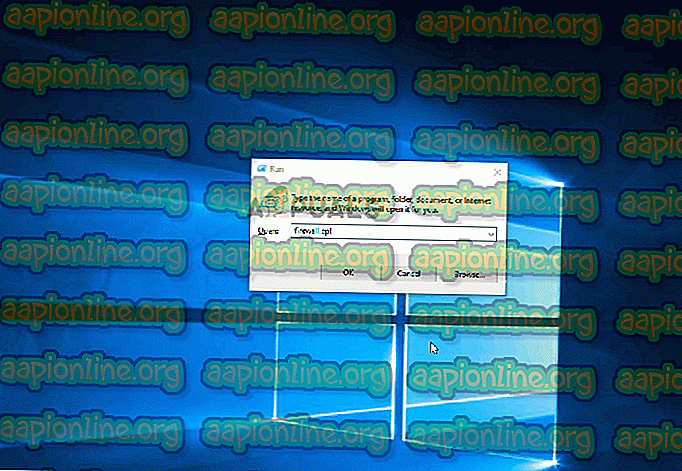
Ja joprojām redzat kļūdu “Ienākošā satiksme ir bloķēta, pārbaudiet ugunsmūra iestatījumus” vai šis labojums nebija piemērojams, pārejiet uz nākamo metodi.
4. metode: LogMeIn Hamachi draivera manuāla instalēšana
Iespējams, ka jūs sastopaties ar šo problēmu, jo galvenais LogMeIn Hamachi draiveris, kurš, domājams, apstrādā ienākošo savienojumu, nav instalēts pareizi. Vairāki skartie lietotāji ir ziņojuši, ka problēma tika atrisināta pēc tam, kad viņi izmantoja ierīces pārvaldnieku, lai manuāli instalētu nepieciešamo draiveri, izmantojot .ini failu.
Lai arī tas izklausās pēc tehniskas procedūras, tas ir pavisam vienkārši, ja sekojat burta norādījumiem. Lūk, kas jums jādara:
- Nospiediet Windows taustiņu + R, lai atvērtu dialoglodziņu Palaist . Pēc tam ierakstiet “devmgmt.msc” un nospiediet taustiņu Enter, lai atvērtu ierīces pārvaldnieku. Ja jūs uzaicina UAC (lietotāja konta kontrole), noklikšķiniet uz Jā, lai piešķirtu administratora privilēģijas.
- Ierīču pārvaldniekā augšpusē esošajā lentes joslā noklikšķiniet uz Darbības, pēc tam konteksta izvēlnē noklikšķiniet uz Pievienot mantoto aparatūru .
- Iekārtas pievienošanas vednī pirmajā uzvednē noklikšķiniet uz Tālāk, pēc tam atlasiet pārslēgu, kas saistīts ar Instalēt aparatūru, kuru manuāli atlasu no saraksta (Papildu), un vēlreiz noklikšķiniet uz Tālāk .
- Loga Parasto aparatūras tipu sarakstā ritiniet uz leju līdz tīkla adapteriem un veiciet dubultklikšķi uz tā.
- Kad esat nokļuvis nākamajā ekrānā, noklikšķiniet uz pogas Have Disk ekrāna kreisajā sadaļā.
- Logā Instalēt no diska noklikšķiniet uz pogas Pārlūkot, dodieties uz šo vietu, atlasiet hamachi.inf un noklikšķiniet uz Atvērt. Pēc tam noklikšķiniet uz Labi, lai Iini ierīces pārvaldniekā ielādētu .ini draiveri.
- Atgriežoties logā Pievienot aparatūru, vēlreiz noklikšķiniet uz Tālāk .
- Noklikšķiniet uz Tālāk, lai sāktu Hamachi draivera instalēšanu, un izpildiet ekrānā redzamos norādījumus, lai pabeigtu instalēšanu.
- Kad instalēšana ir pabeigta, restartējiet datoru un pārbaudiet, vai problēma ir novērsta, kad ir pabeigta nākamā startēšanas secība.